Ako vrátiť adaptér Wi-Fi v systéme Windows 10?
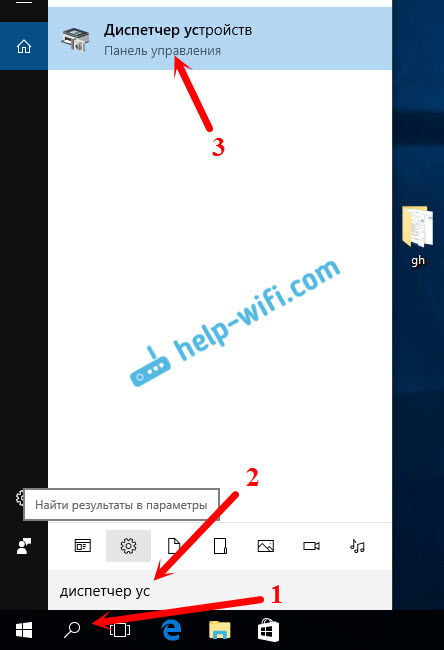
- 2461
- 414
- Leopold Kyseľ
Ako vrátiť adaptér Wi-Fi v systéme Windows 10?
Mnoho používateľov systému Windows 10 čelí problému nestabilného pripojenia Wi-Fi. Niekto po inštalácii alebo aktualizácii na Windows 10, Wi-Fi sa adaptér v systéme vôbec neobjavil a nebude pripojený k bezdrôtovej sieti. A ak existuje bezdrôtové pripojenie, potom to nie vždy funguje tak, ako je to potrebné. Lotebook sa nepripojí k sieťam Wi-Fi, alebo je na chvíľu pripojený a s chybami. Po inštalácii nových aktualizácií v systéme Windows 10 má veľa problémov so spustením prístupového bodu Wi-Fi na notebooku.
Takmer vždy, vyššie uvedené problémy vznikajú v dôsledku nesprávnej prevádzky ovládača adaptéra Wi-Fi. Buď nie je vhodný pre Windows 10, a ak to vyhovuje, funguje to nestabilné. Preto, s problémami s bezdrôtovým pripojením, vždy vám najprv odporúčam pokúsiť sa aktualizovať ovládač bezdrôtového adaptéra. Problém je však v tom, že nie všetci výrobcovia už vydali nové ovládače pre systém Windows 10. A pre niektoré modely notebookov (adaptéry) sa takto vodiči už nemôžu objaviť. Preto, ak aktualizácia (re -inštalácia) nepomôže, môžete sa pokúsiť odstrániť adaptér zo systému (bude znova nainštalovaný) alebo nahradiť ovládač zo zoznamu už nainštalovaných. Písal som o tom v článku Riešenie problémov s ovládačom bezdrôtového adaptéra Wi-Fi v systéme Windows 10.
A v tomto článku vám ukážem iný spôsob, ako môžete oživiť bezdrôtový adaptér svojho notebooku. Toto je jednotka vodiča. Jedinou podmienkou je, že vodič musí byť stanovený. Táto metóda pomôže, ak máte nejaké problémy s pripojením k bezdrôtovým sieťam, chyby v prevádzke internetového pripojenia alebo pri distribúcii Wi-Fi z notebooku.
Spätné väznenie bezdrôtového adaptéra. Obnovte starú verziu vodiča
Možno máte jednu verziu vodiča a návrat nebude fungovať. Teraz to skontrolujeme.
Najprv musíme spustiť správcu zariadení. Urobte to pre vás pohodlným spôsobom. Môžete si len otvoriť vyhľadávanie a vo výsledkoch vyhľadávania napísať „Správca zariadení“, vyberte potrebnú položku.
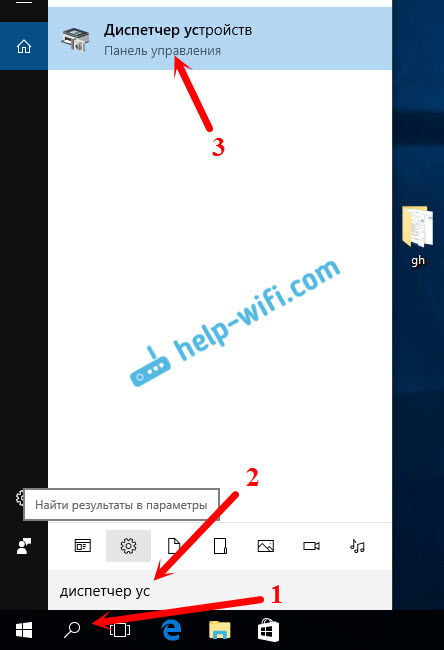
Ďalej otvorte kartu „Bezdrôtové adaptéry“ a hľadajte tam náš adaptér Wi-Fi, kliknite naň so správnym tlačidlom myši a vyberte „Vlastnosti“. Názov bezdrôtového adaptéra bude pravdepodobne obsahovať slová „Wireless“, „WLAN“, „Intel“, „Broadcom“, „Qualcomm“. Napríklad mám adaptér USB Wi-Fi TP-Link. Preto sa to nazýva.
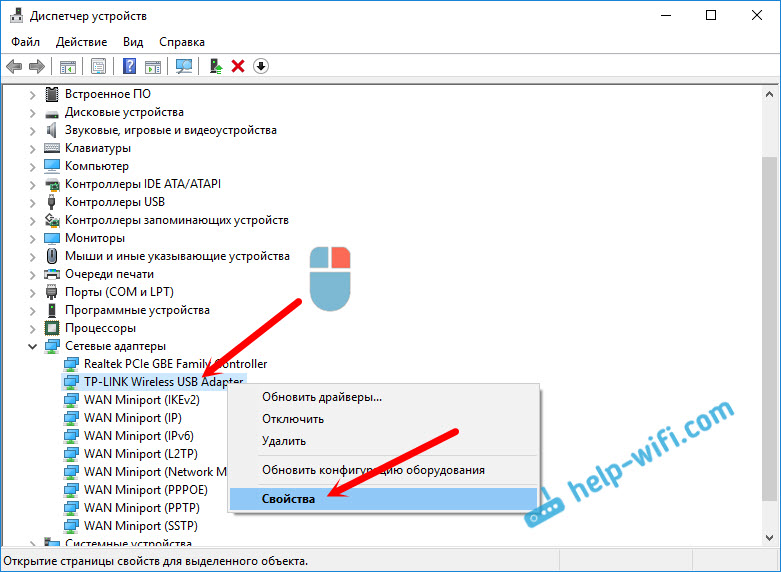
Potom prejdeme na kartu „Ovládač“ a kliknite na tlačidlo „Zhraďte vodiča“.
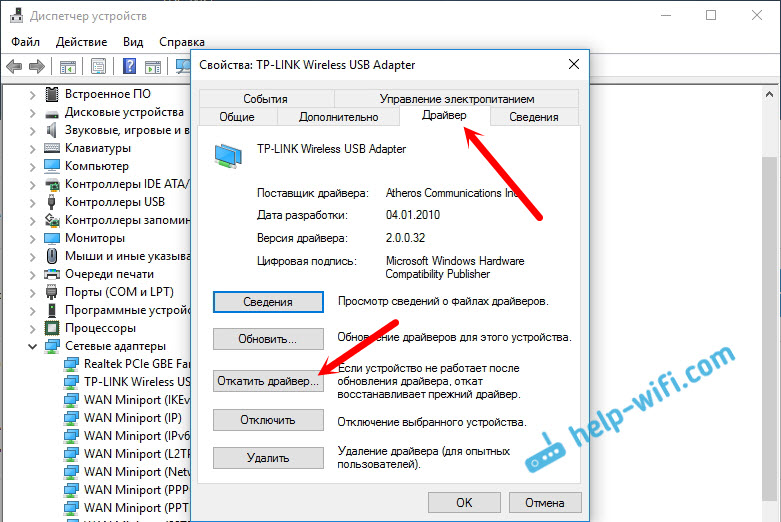
Vyberte jeden z dôvodov návratu do starej verzie ovládača a kliknite na tlačidlo „Áno“.
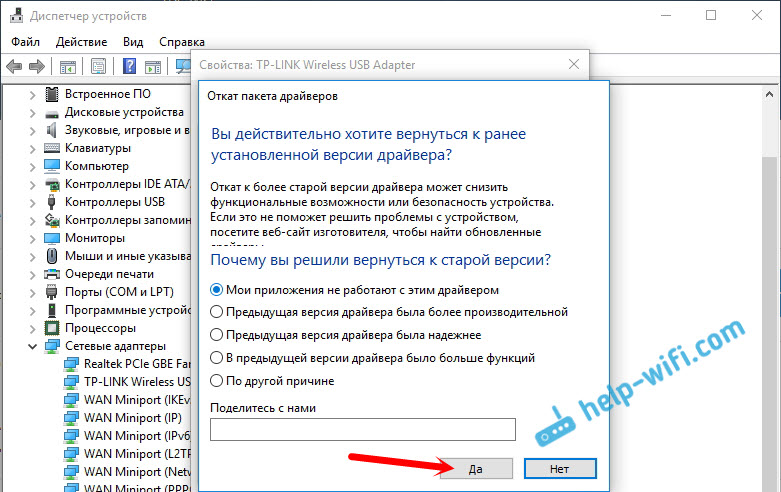
Systém sa bude trochu rozmýšľať, informácie v dispečerovi zariadenia budú aktualizované a ovládač bude obnovený. Obnovte svoj počítač a skontrolujte prácu bezdrôtového pripojenia. Ak problémy zostávajú, pozrite sa na články s ďalšími tipmi na stránke: https: // help-wifi.Com/Windows-10/.
A ak ste problém nevyriešili, podrobne ho opíšte v komentároch. Pokúsim sa niečo poradiť. Všetko najlepšie!
- « Na notebooku je internet, ale na telefóne nie je žiadny (TL-WR741ND)
- Wi-Fi je vypnuté na notebooku a bez prístupu na internet. Čo robiť? »

